💻 Sur ordinateur (application Teams)
-
Connectez-vous à votre compte Microsoft Teams.
-
Cliquez sur l’onglet Appels dans le menu latéral.
-
Ouvrez le menu déroulant situé en haut de l’historique des appels.
-
Sélectionnez Messagerie vocale pour afficher vos messages.
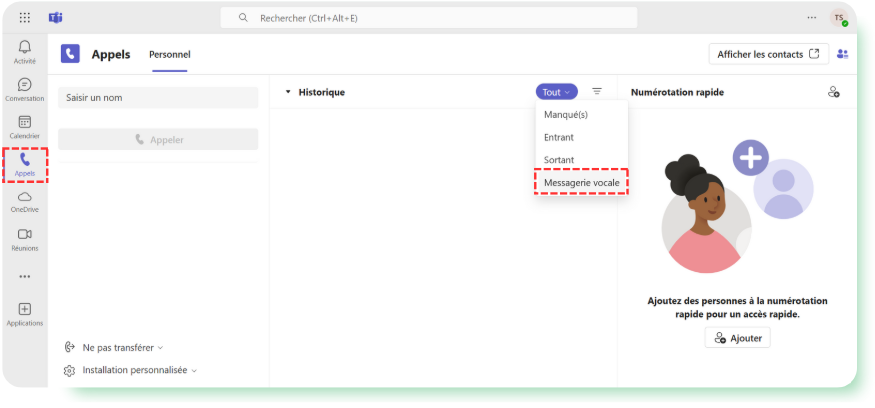
- Cliquez sur un message pour l’écouter.
📱 Sur téléphone
✅ Si votre carte eSIM Tango est configurée :
Vous pouvez écouter vos messages vocaux directement via l’application téléphonique native de votre smartphone (comme si c’était une ligne classique).
❌ Si vous utilisez l'application Teams :
-
Ouvrez l'application Teams mobile.
-
Accédez à l’onglet Appels.
-
Appuyez sur l’icône de messagerie vocale (souvent une disquette ou un symbole de répondeur) en haut à droite.
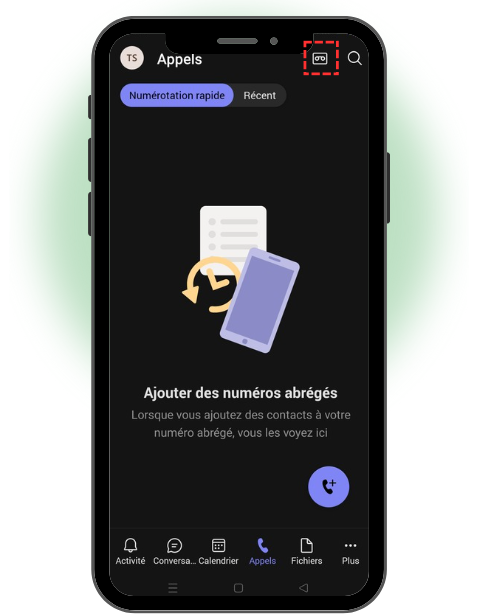
- Sélectionnez un message pour l’écouter.
🔄 Supprimer un message vocal depuis la messagerie vocale de Microsoft Teams
Pour supprimer un message vocal dans Microsoft Teams, suivez les étapes ci-dessous :
-
Ouvrez l’application Microsoft Teams sur votre ordinateur ou votre téléphone.
-
Accédez à l’onglet Appels, puis sélectionnez la section Messagerie vocale.
-
Repérez le message vocal que vous souhaitez supprimer.
-
Cliquez sur le menu contextuel (généralement représenté par trois points ⋯) à côté du message.
-
Sélectionnez l’option Supprimer pour effacer définitivement le message vocal de votre boîte.